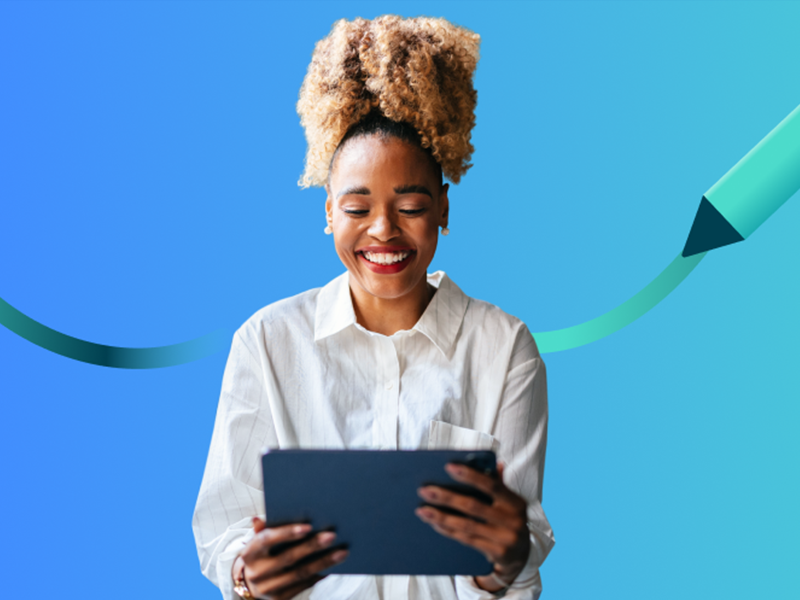La signature électronique pour SharePoint
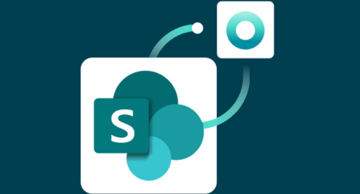
Les processus manuels peuvent entraîner des erreurs, des pertes de documents et des saisies de données fastidieuses. Le passage fréquent d'une application à l'autre et la gestion de la paperasse augmentent les risques d'erreurs et ralentissent la productivité.
Grâce aux intégrations prédéfinies de OneSpan pour SharePoint, vous pouvez lancer les processus de signature directement à partir de SharePoint, ce qui élimine le travail manuel et réduit les erreurs. Une fois les documents signés électroniquement, ils sont automatiquement stockés dans SharePoint, ce qui améliore la tenue des dossiers, la conformité et la préparation à l'audit.
Dans l'exemple suivant, nous allons montrer comment un responsable des ressources humaines prépare et envoie des accords de plan de commission qui doivent être signés par les responsables des comptes de vente. Les accords de plan de commission signés sont stockés dans un dossier désigné sur SharePoint après avoir été complétés.
Comment cela fonctionne-t-il en quelques étapes simples ?
Dans ce blog, nous allons vous montrer à quel point il est facile d'utiliser l'intégration de OneSpan Sign eSignature pour SharePoint. Nous vous guiderons à travers chaque étape à l'aide du scénario suivant :
- Le responsable des ressources humaines se connecte, navigue jusqu'au dossier des accords de rémunération et saisit les détails de la transaction et les informations sur le signataire.
- L'enregistrement de l'entrée lance automatiquement le processus de signature électronique, envoyant le document au responsable du compte de vente.
- Ce dernier reçoit une notification par courrier électronique sécurisé, accède au document et le signe numériquement.
- Une fois toutes les signatures capturées, le document est marqué comme complet et stocké dans SharePoint, garantissant un stockage sécurisé et automatisé.
- Le paquet de documents signés comprend une piste d'audit, permettant à l'organisation de vérifier les détails du signataire, les horodatages et toutes les modifications.
Préparez la transaction
Un responsable des ressources humaines se connecte à son site SharePoint. Il se rend dans le dossier désigné pour les accords de plan de rémunération qui doivent être signés et ouvre une liste intitulée "Plan de rémunération de la liste des ventes".
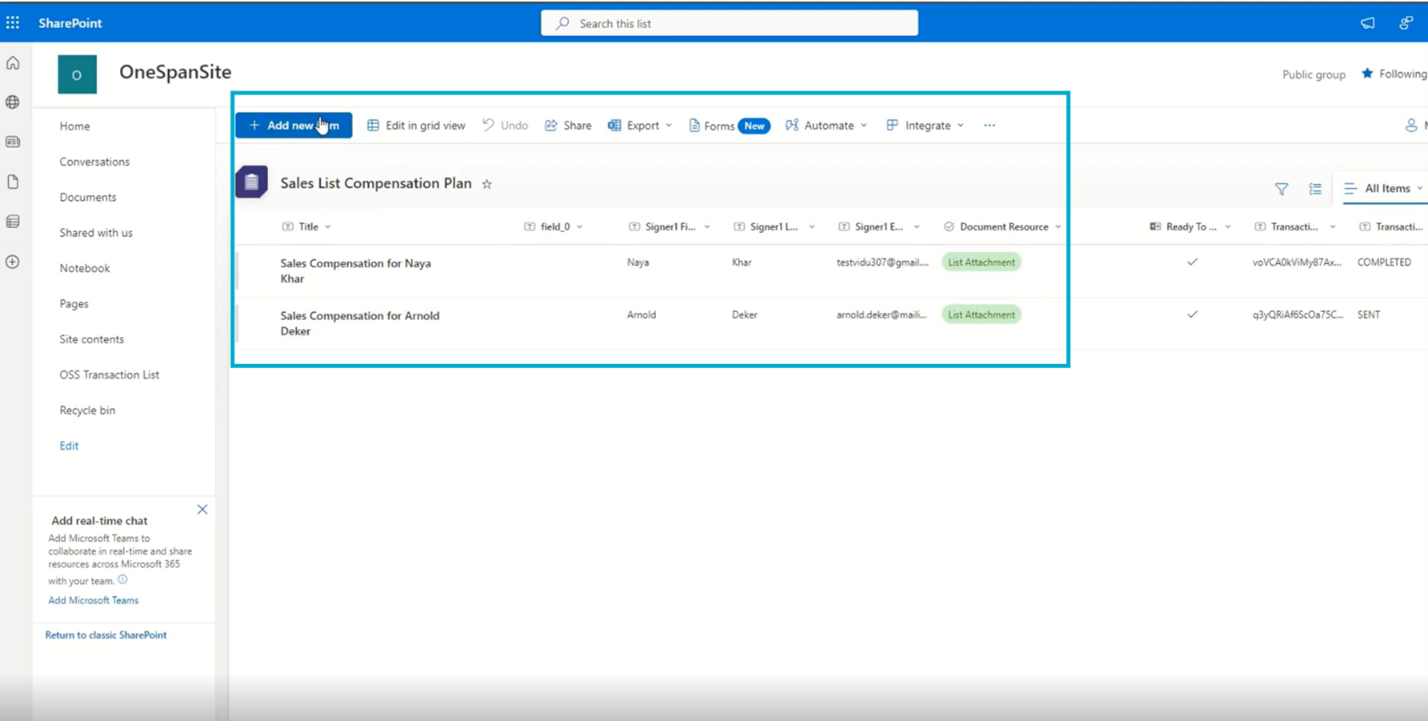
Dans la liste, le gestionnaire RH inclut le titre de la transaction et les coordonnées du signataire.
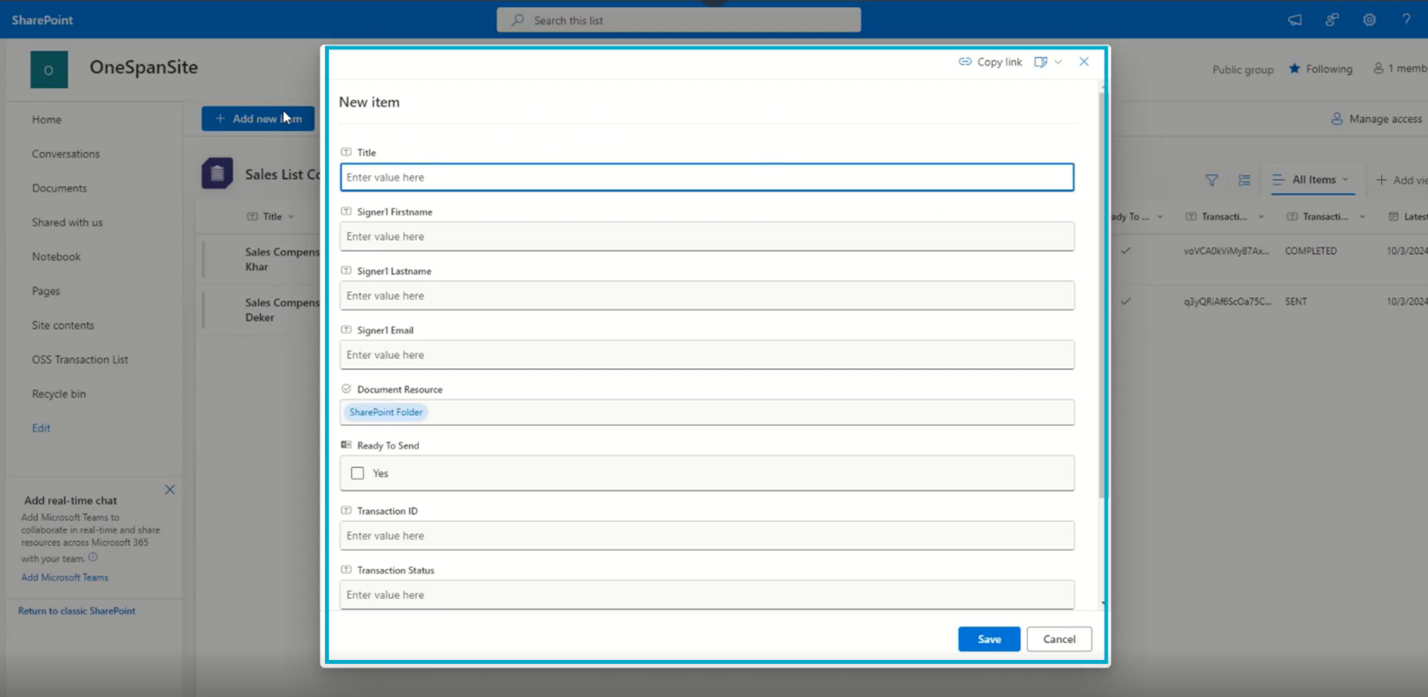
Il joint les documents à signer.
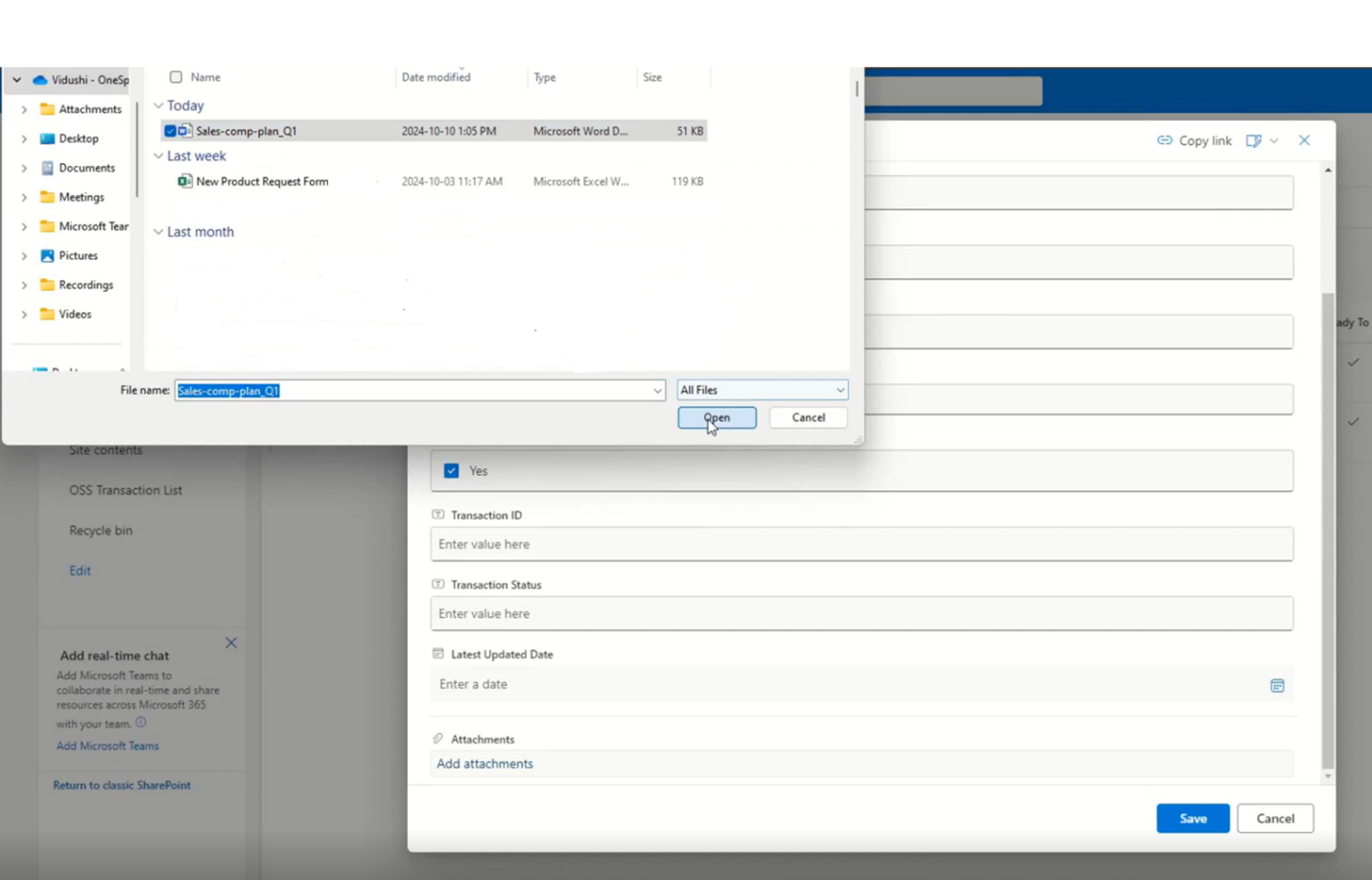
L'enregistrement de l'entrée lance automatiquement le processus de signature et l'accord est envoyé pour signature électronique.
Collecte des signatures électroniques
Le destinataire ou le signataire (dans notre cas, le responsable du compte de vente) reçoit un e-mail de notification l'invitant à signer le document. OneSpan permet d'envoyer des courriels directement aux employés, ce qui leur permet de signer depuis n'importe quel appareil, à leur convenance. Ils accèdent au document en toute sécurité et le signent numériquement.

OneSpan pour SharePoint offre une expérience d'eSignature entièrement personnalisée, renforçant la confiance et la familiarité avec les employés existants et les nouvelles recrues en gardant votre marque au premier plan.
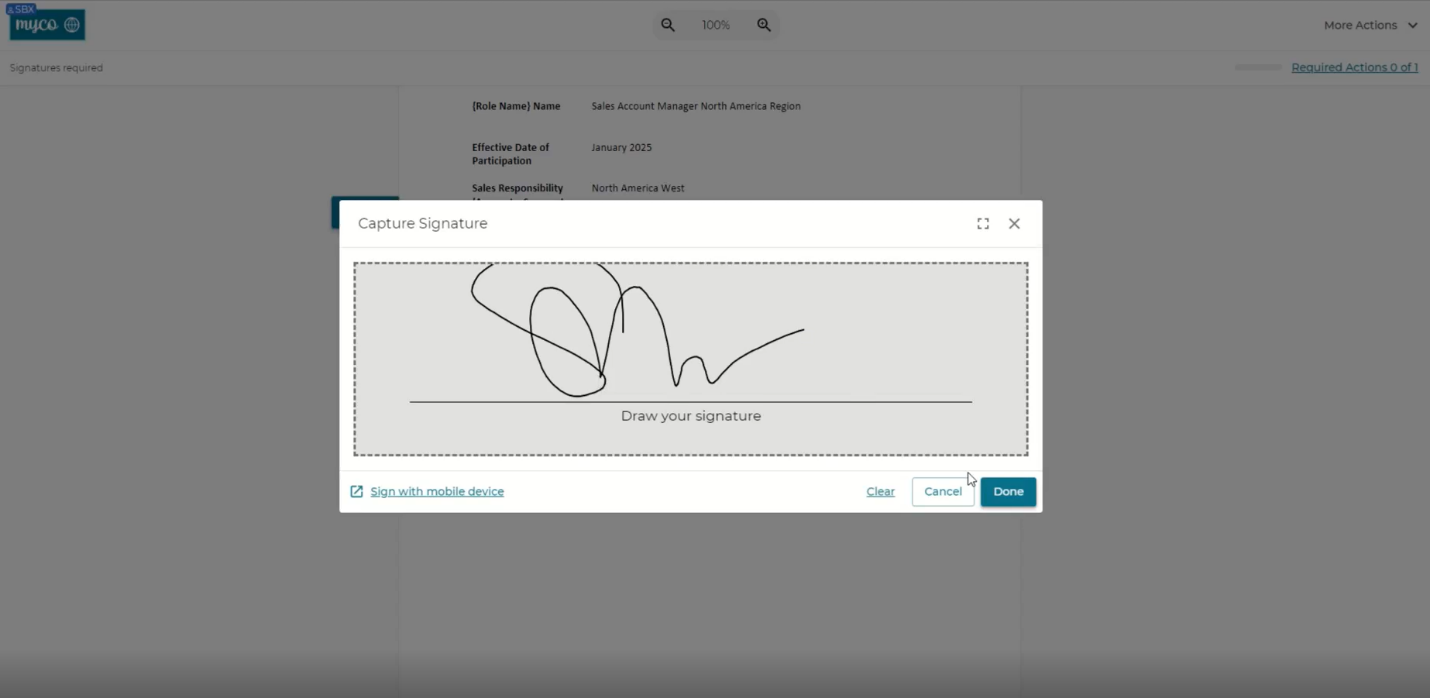
Documents signés
Une fois que toutes les signatures requises ont été capturées, le document est automatiquement marqué comme "terminé". Les signataires reçoivent le paquet de documents signés, qu'ils peuvent facilement consulter, télécharger et stocker.

Le paquet signé est également stocké dans un dossier désigné sur SharePoint ou peut être envoyé vers une solution de stockage externe telle que OneDrive, Google Drive, Dropbox ou Box.
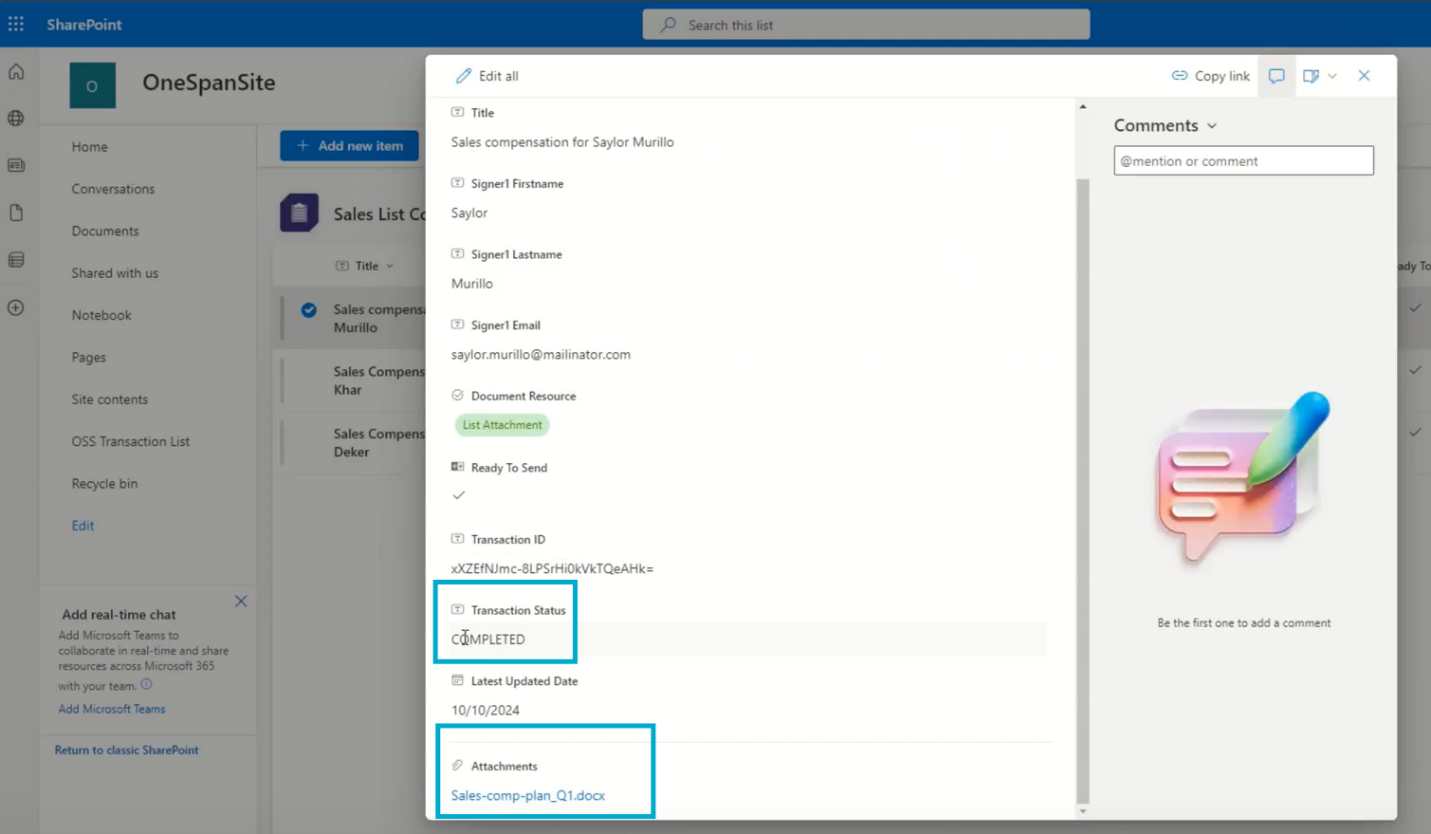
Cette gestion automatique des documents élimine la nécessité d'un téléchargement manuel et garantit que tous les documents signés sont stockés en toute sécurité.
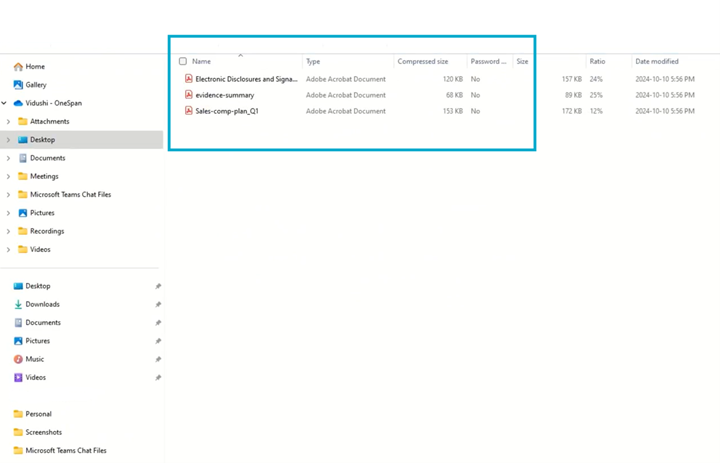
Les documents signés sont regroupés dans un paquet. Le paquet comprend le document signé et sa piste d'audit. Contrairement à ses concurrents, la piste d'audit de bout en bout de OneSpan recueille toutes les informations d'audit, fournissant ainsi un enregistrement complet de chaque action entreprise. La piste d'audit est intégrée au paquet de documents signés pour référence ultérieure.
Votre organisation peut vérifier l'ensemble du processus de signature, y compris l'identité du signataire, la date de signature et les modifications apportées.
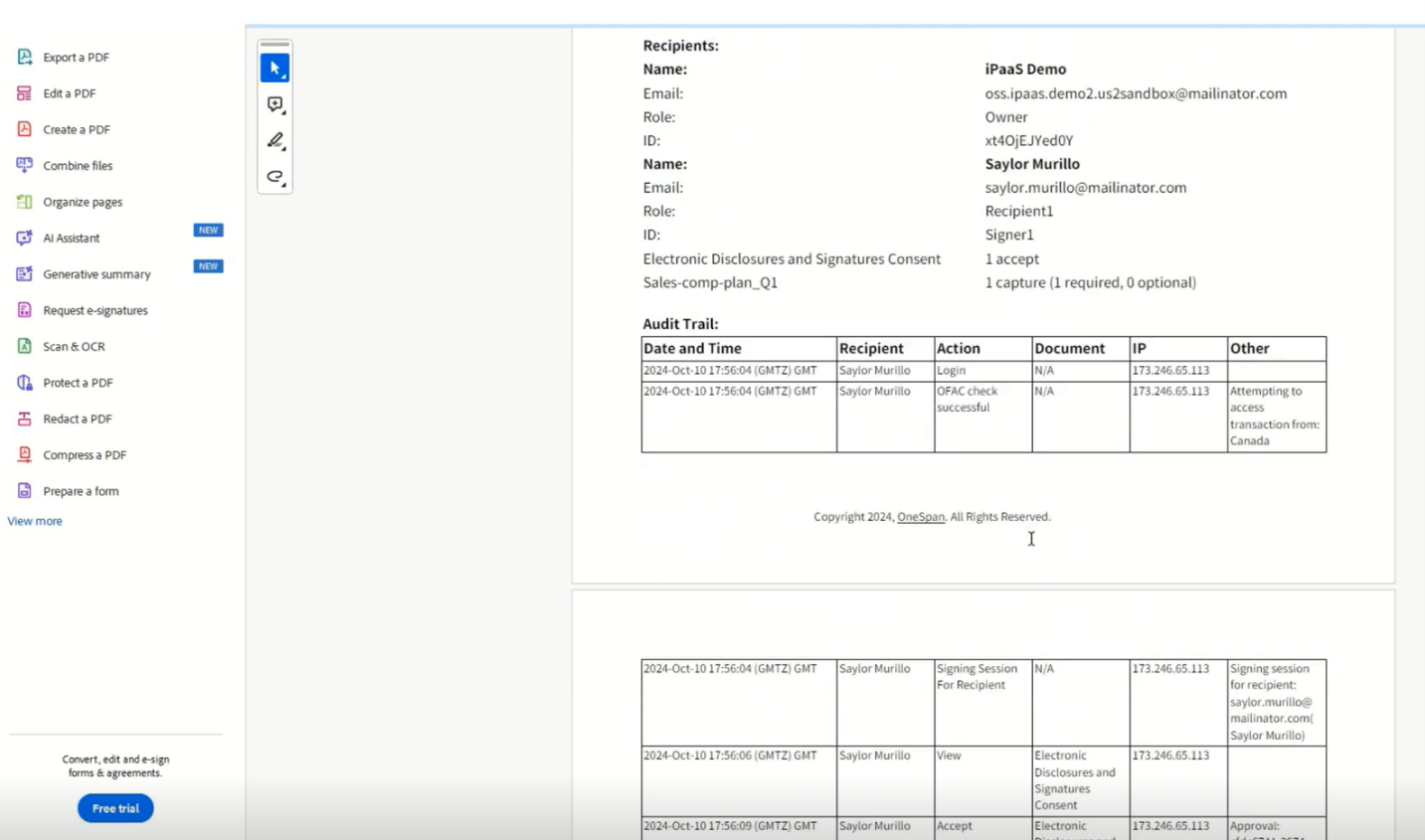
Pour plus d'informations sur la manière de déployer cette intégration de la signature électronique dans votre organisation, contactez-nous.